La mayoría de las mejores fotografías de paisajes se toman en niebla y niebla, pero a mucha gente le resulta difícil obtener buenas fotos en este tipo de clima. Sin embargo, con la práctica, puede aprender a tomar fotos increíbles y nítidas en estas condiciones de poca luz. En este tutorial, descubrirás diez excelentes consejos para ayudarte a capturar la impresionante belleza de la niebla y la niebla con tu iPhone.

1. Buscar la niebla
Por supuesto, la niebla y la niebla no siempre están presentes, por lo que averiguar dónde y cuándo puede encontrarla es el punto de partida para este tipo de fotografía. Su mejor opción es consultar el pronóstico del tiempo, pero también puede salir y explorar su área para encontrar dónde y cuándo se produce la niebla. Se le conoce comúnmente como perseguir niebla.


Vivo en la región sur de los Estados Unidos, cerca de un gran cuerpo de agua y un río. Estos son excelentes lugares para encontrar niebla, pero también hay un hermoso valle cercano que a veces se puede llenar con la niebla más encantadora. Las áreas boscosas también son excelentes lugares en los que se arrastra la niebla.
La mejor hora del día para tomar fotos de la niebla suele ser muy temprano en la mañana antes del amanecer y, a veces, más tarde en la noche, horas después del atardecer. Es necesario hacer el esfuerzo de salir temprano por la mañana para tener las mejores posibilidades de encontrar niebla.


Me resulta muy gratificante despertarme temprano, encontrar mis lugares favoritos llenos de la belleza y el encanto místico que crea la niebla y capturar una foto impresionante. Tienes que estar listo para ir cuando sea el momento adecuado. La niebla no te espera.
Si no vives en una región con niebla, hay aplicaciones que pueden dar a tu foto un aspecto brumoso o brumoso. Echaremos un vistazo a esta opción al final del artículo.
2. Mantenga la cámara estable
Lo más importante que debe recordar al disparar con su iPhone es mantenerse muy quieto para evitar cualquier movimiento de la cámara. Esto es especialmente importante cuando se dispara en la niebla, ya que las condiciones de poca luz harán que la cámara use una velocidad de obturación más lenta, lo que resultará en fotos borrosas si hay algún movimiento en el iPhone.

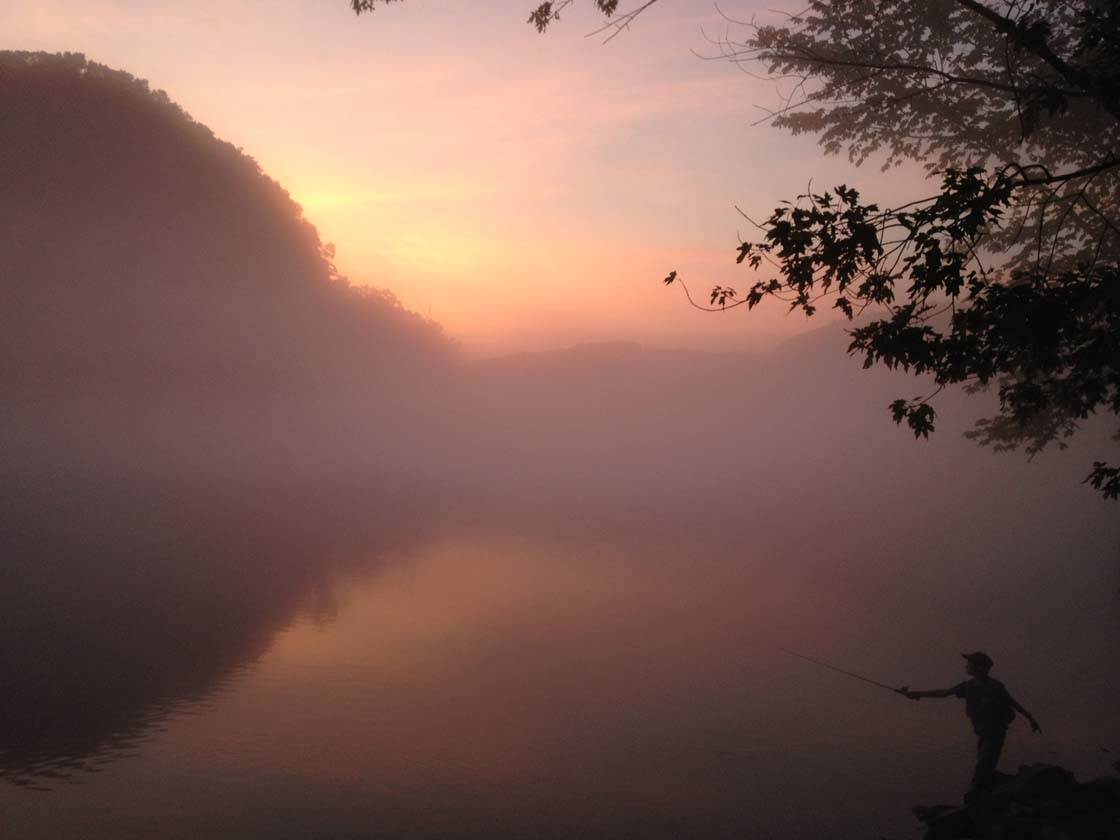
Para ayudar a evitar el desenfoque, mantenga los codos cerca de su lado para estabilizar el dispositivo y contener la respiración en el momento en que suelte el obturador para obtener una toma nítida. Evite usar los botones de volumen en el lateral del iPhone para liberar el obturador, ya que a menudo esto hace que el teléfono se mueva.
Es mejor usar el botón de liberación del obturador en pantalla, solo recuerde pulsarlo suavemente para evitar sacudir el teléfono. También es útil, ya que ya estás usando el dedo en la pantalla para ajustar el enfoque y la exposición. También puedes intentar usar el botón de volumen de los auriculares del iPhone, lo que significa que no tienes que tocar la pantalla en absoluto.

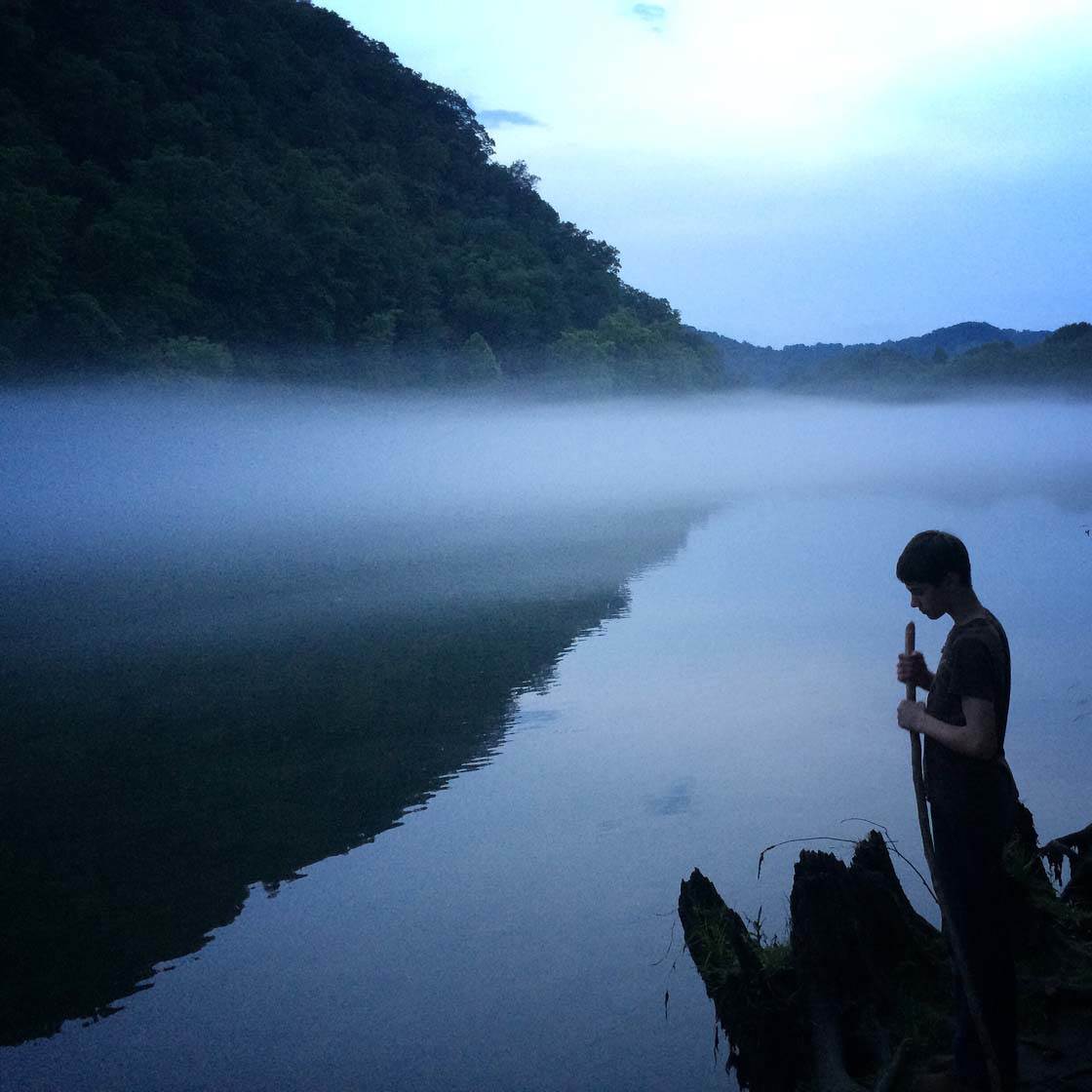
Si sigues teniendo movimiento de cámara, incluso al usar las técnicas anteriores, necesitarás usar un trípode para mantener tu iPhone estable. Uso el trípode GorillaPod, pero hay otros trípodes para iPhones disponibles.
Para aquellos que tienen el iPhone 6 Plus, no tendrá que preocuparse demasiado por ser tan estable porque está equipado con estabilización de imagen óptica, pero un trípode aún sería útil.
Ajustar la exposición manualmente
La niebla y la niebla pueden engañar a la exposición automática de la cámara de tu iPhone, por lo que en la mayoría de los casos tendrás que ajustar la exposición manualmente. La exposición simplemente se refiere a cuán oscura o brillante es la imagen.
Es muy importante obtener la exposición correcta al tomar una foto. Sí, puede modificar la exposición en las aplicaciones de edición después de tomar la foto, pero si la imagen está demasiado expuesta o subexpuesta, no podrá rescatarla en el posprocesamiento sin arruinar la calidad de la imagen.


Una vez que hayas pulsado la pantalla para bloquear el foco en el sujeto principal, simplemente desliza hacia arriba o hacia abajo en la pantalla para ajustar la cantidad correcta de exposición. Deslizar hacia arriba hará que la imagen sea más brillante, y deslizar hacia abajo la hará más oscura.
Es posible que desee tomar varias tomas a diferentes exposiciones y luego elegir la mejor más adelante. Obtener una exposición correcta requerirá algo de práctica, pero vale la pena el esfuerzo para obtener fabulosas tomas de niebla.
Incluir un Punto Focal
Encontrar niebla hermosa o neblina ascendente para la fotografía es una cosa, pero ser capaz de encontrar un sujeto o punto focal es igual de importante. Sin un tema principal, es poco probable que su imagen mantenga el interés del espectador por mucho tiempo.
Disfruto fotografiando a mi familia en entornos con niebla, buscando vida silvestre en el lago y el río, y observando árboles, follaje o flores para que puedan ser aislados por la niebla para un punto focal.


Sea paciente. Sé observador. Observa cómo se puede usar la luz del sol de la mañana o de la tarde para mejorar aún más tu sujeto. Recuerda que tener un punto focal o un sujeto fuerte hace que tus fotos sean mucho más interesantes y memorables.
Hacer uso del Espacio Negativo
Dado que vivo en un área absolutamente llena de árboles, siempre es un desafío descubrir formas de tomar fotos con mucho espacio negativo. Espacio negativo significa que hay una gran cantidad de espacio vacío o de fondo plano, con el sujeto (espacio positivo) colocado en algún lugar dentro de esa área para crear una toma realmente increíble.


Fog es perfecto para crear un maravilloso telón de fondo de espacio negativo para aislar al sujeto. Este tipo de foto siempre es interesante de ver, no solo porque está menos desordenada y desordenada, sino también limpia y fácil para los ojos.


El espacio negativo permite que sus ojos tengan un lugar para descansar y hace que el sujeto realmente destaque. Practique la colocación de su sujeto de una manera que sea agradable a la vista. No tengas miedo de usar demasiado espacio negativo. Este tipo de fotos pueden evocar sentimientos de paz y calma.
Crear Una sensación de profundidad
La niebla es perfecta para crear capas y profundidad en las fotos, lo cual es extremadamente importante en la fotografía de paisajes, que a menudo puede parecer plana y carente de profundidad. En la niebla, los objetos cercanos a ti parecerán más oscuros, y todo lo que está más lejos parece desaparecer en la niebla.

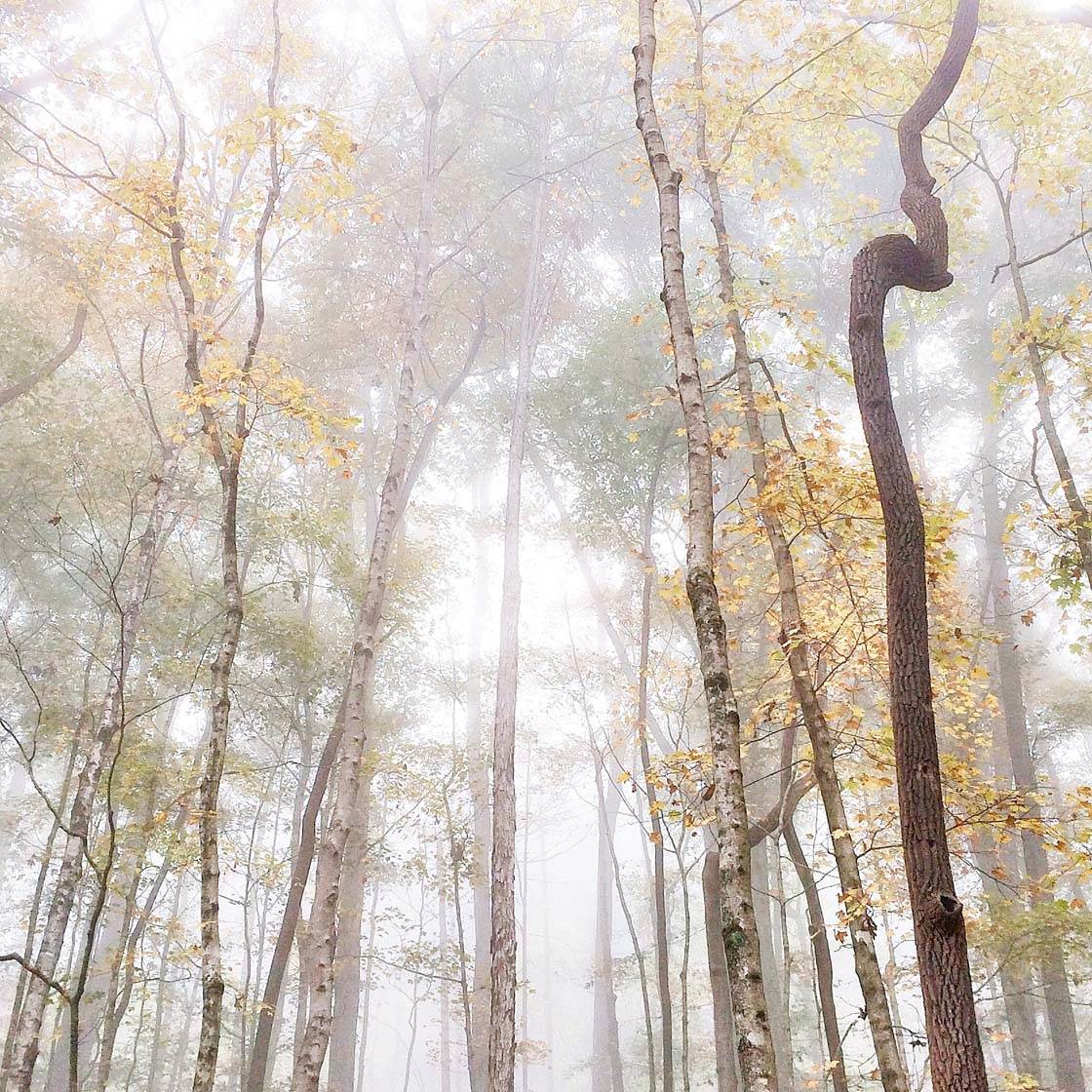
Con esto en mente, busca objetos como rocas, árboles, animales, personas o edificios que estén ubicados a diferentes distancias de la cámara. Esta es una gran manera de crear la profundidad que estás buscando y hacer que tu imagen sea más interesante.
Sea consciente de dónde está su sujeto en relación con las capas superpuestas de luz y oscuridad. Asegúrate de que el sujeto destaque o se enfatice para que no se pierda dentro de las capas.


También me gusta usar las capas más ligeras como líneas principales para dirigir la atención del espectador al sujeto. De nuevo, es un caso de ser observador de todo lo que te rodea.
Crea siluetas impresionantes
Mi tipo favorito de foto brumosa es una que incluye una silueta de miembros de la familia, un follaje interesante, árboles o animales. Una foto de silueta es cuando el sujeto aparece como una forma oscura o un contorno contra el fondo más brillante.


Las siluetas son mágicas porque mucho sobre la foto se deja a la imaginación del espectador. Este tipo de fotos siempre son muy dramáticas y místicas.
Para crear una imagen de silueta, coloque el sujeto frente a cualquier fuente de luz, de modo que esté disparando a la luz. Dado que el sol a menudo está bajo en el cielo o no existe cuando se filman escenas de niebla, coloque el sujeto con la parte más brillante de la escena detrás de él.


Toca la pantalla para ajustar el enfoque y, a continuación, usa el control de exposición manual deslizando el dedo hacia abajo por la pantalla para exponer menos la toma. Esta acción hace que el sujeto sea muy oscuro y a menudo negro, que es lo que buscas con una silueta. Solo practica para obtener grandes resultados.
Busque reflejos de niebla
Otra forma maravillosa de presentar niebla es capturar reflejos en el agua. Incluir un reflejo del paisaje brumoso o brumoso en su foto puede hacerla aún más cautivadora y atractiva. Los patrones y formas creados por el reflejo pueden ser bastante impresionantes, especialmente si crea una composición simétrica.

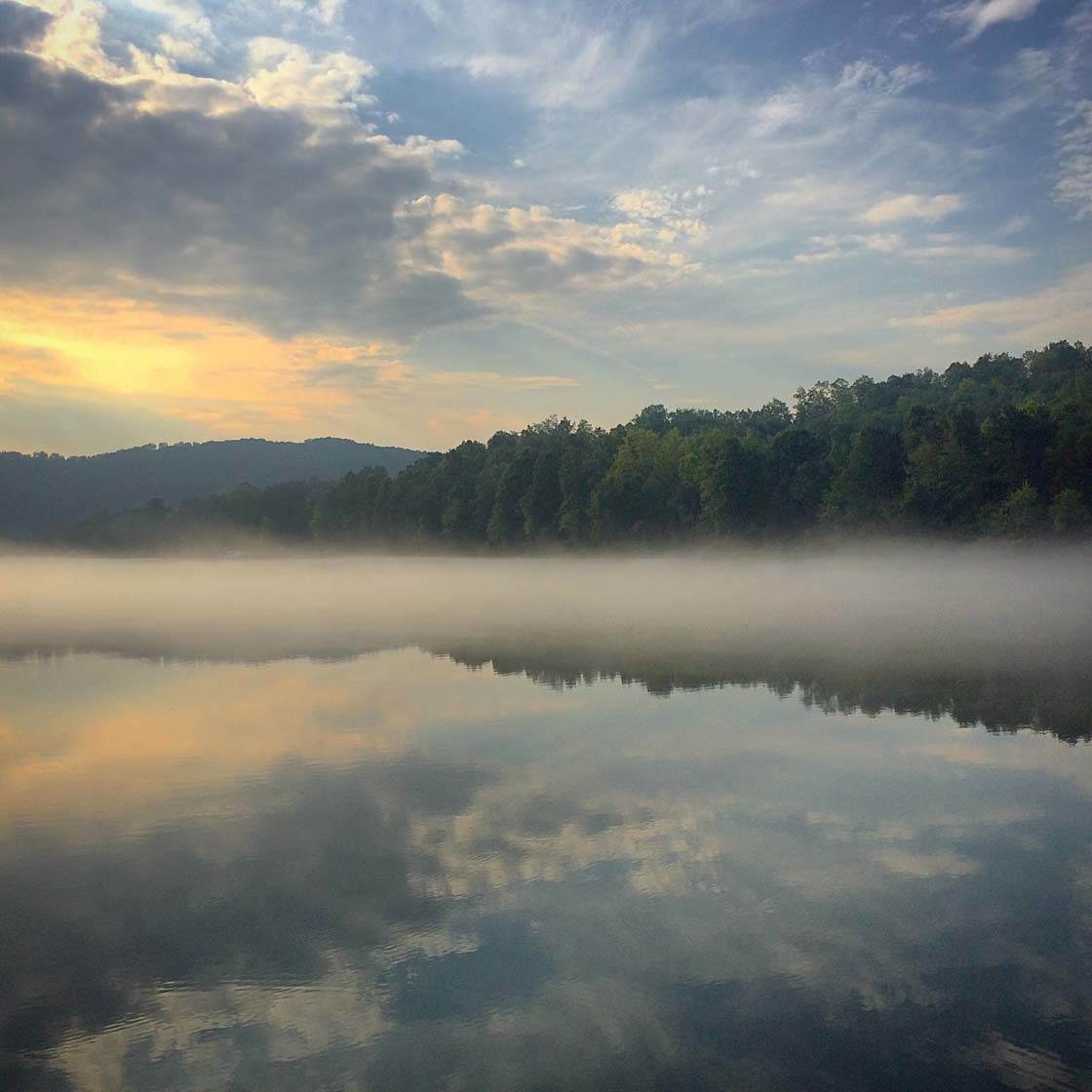
Para crear una foto de reflexión simétrica, asegúrese de incluir todo el paisaje por encima y por debajo en la reflexión. Coloque la línea de simetría (donde el agua se encuentra con la tierra) a través del centro del marco para obtener una imagen perfectamente simétrica. Es posible que tenga que disparar desde muy bajo al suelo para incluir todo el sujeto en la reflexión.

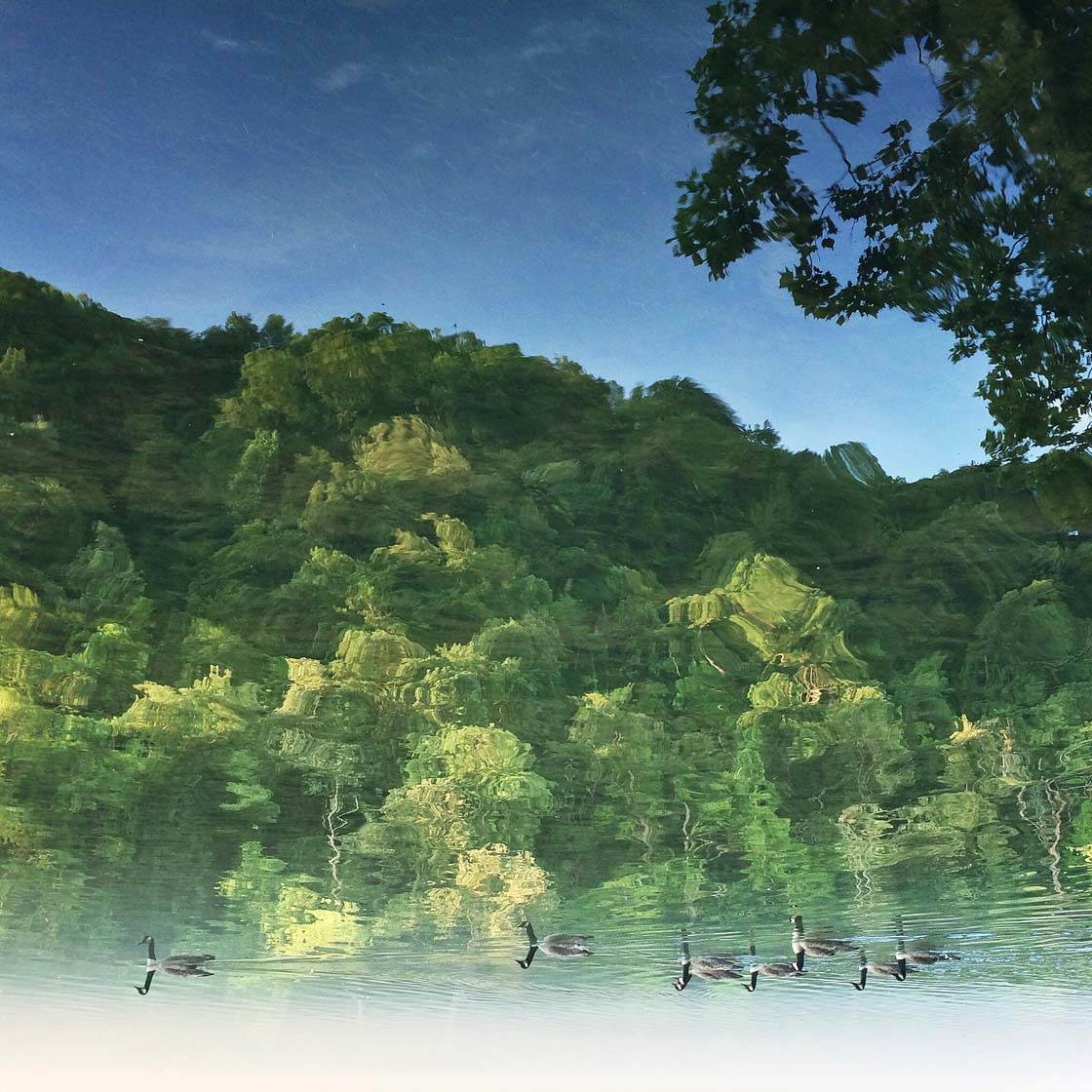
Para ser aún más creativo, una vez que haya tomado su imagen de reflejo, recortada y editada, intente voltearla al revés para obtener un resultado sorprendente.
Usar el modo de Ráfaga para Sujetos en movimiento
Disparar niebla generalmente se realiza en condiciones de poca luz y puede hacer que cualquier sujeto en movimiento parezca borroso. La mejor manera de contrarrestar esto es usando el modo de ráfaga integrado en tu iPhone.
Esto le dará varias tomas de la escena y muchas opciones a la hora de decidir qué fotos están más enfocadas. A continuación, puede guardar uno o dos de los mejores y simplemente eliminar el resto.

Una vez que hayas enmarcado tu toma, activa el modo ráfaga presionando y manteniendo el dedo hacia abajo en el botón de liberación del obturador en pantalla durante el tiempo que quieras seguir tomando fotos.
Cuando vaya al rollo de cámara para ver las fotos, se le pedirá que elija cuáles desea conservar. Si no está seguro de cuáles son las mejores o si es difícil de decir, simplemente guárdelas todas y luego regrese y mire cada toma individual con más detalle.


Toque dos veces la imagen o pellizque con dos dedos para ampliar y obtener una visión realmente buena de la nitidez. Simplemente elimine todas las imágenes que estén un poco borrosas. A veces, sin embargo, puedo usar la foto de movimiento borroso por razones artísticas. Recuerda que la belleza está en el ojo del espectador. ¡Diviértete y experimenta!
Use edición mínima
Las fotos con niebla y bruma son inherentemente tan hermosas que a veces no es realmente necesario editarlas. Cuando decido editar, Snapseed es mi aplicación favorita de photoshop (echa un vistazo a nuestro tutorial en profundidad de Snapseed).

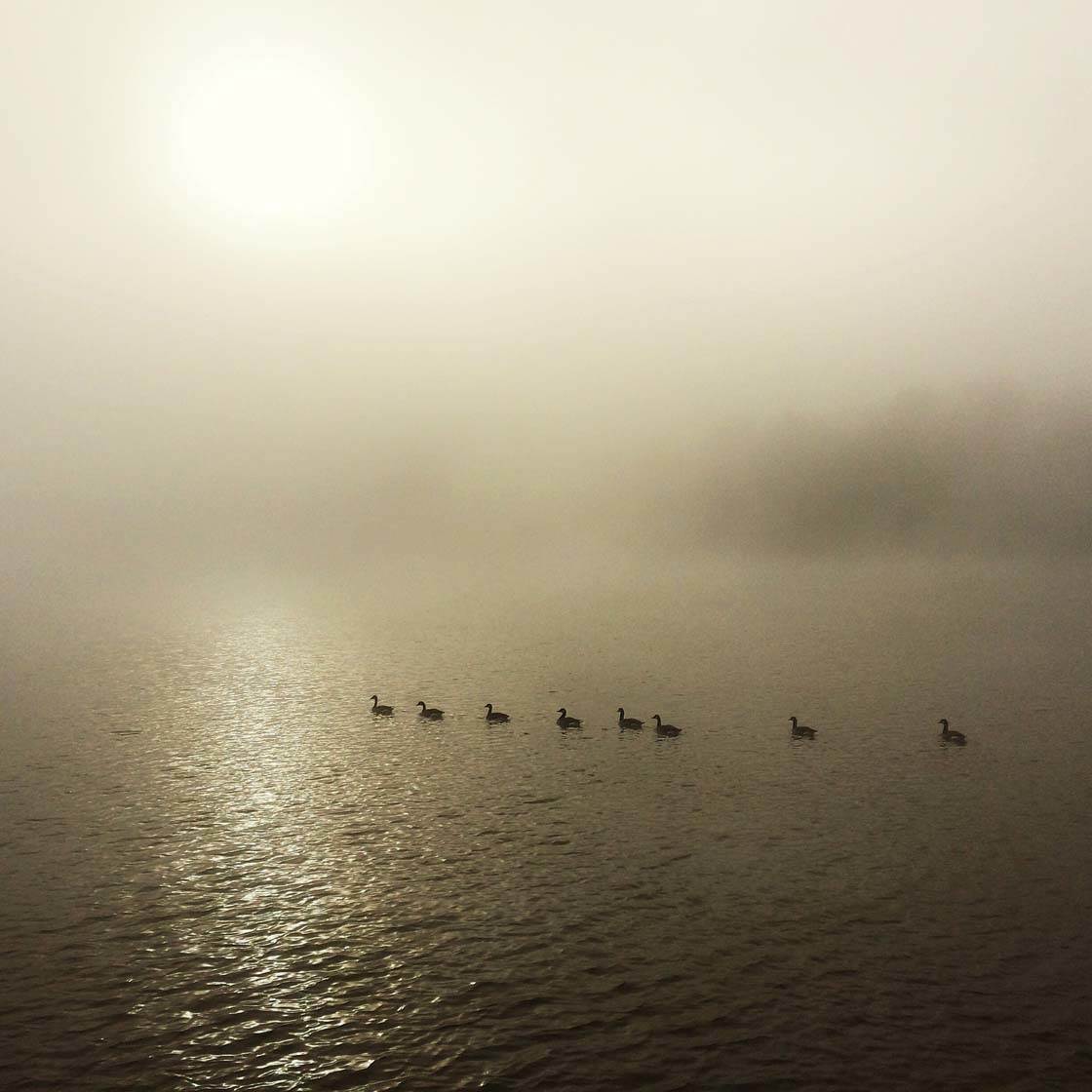
En Snapseed generalmente uso la herramienta «Tune Image», haciendo ajustes utilizando las seis opciones diferentes: brillo, ambiente, contraste, saturación, sombras y calidez. Estos generalmente me dan todos los resultados que necesito para crear una imagen hermosa.
Si vives en una región que no tiene mucha niebla o ninguna, la aplicación Photo fx tiene una herramienta en la sección «fx especial» que te permite agregar diferentes niveles de un efecto de niebla. Experimenta con diferentes ediciones y otras aplicaciones para crear tu propia y hermosa obra maestra brumosa.

